携税宝操作流程(企业用)
【个人-财务】个人所得税代扣代缴系统企业端操作指南
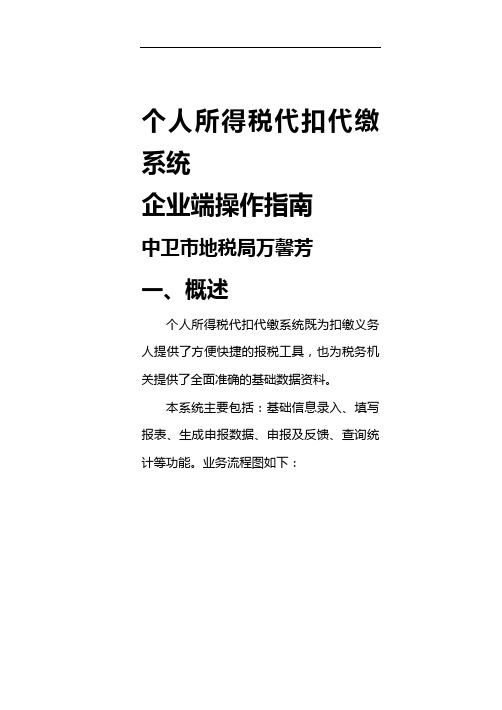
个人所得税代扣代缴系统企业端操作指南中卫市地税局万馨芳一、概述个人所得税代扣代缴系统既为扣缴义务人提供了方便快捷的报税工具,也为税务机关提供了全面准确的基础数据资料。
本系统主要包括:基础信息录入、填写报表、生成申报数据、申报及反馈、查询统计等功能。
业务流程图如下:二、系统安装初次使用时,需要安装对系统的一些固定参数进行设置。
操作步骤:第一步启动计算机。
第二步打开软件安装包。
单击“下一步”。
第三步进入下图界面,单击“浏览”,选择目标盘符和文件夹地址(提倡统一安装在D盘下,新建文件夹“个人所得税软件”),再单击“下一步”。
第四步如下图,提示安装成功后,单击“完成”。
第五步如下图,单击“我不需要迁移”,完成系统安装。
桌面上自动建立本系统的快捷方式。
三、系统初始化主要介绍系统登录,以及初次使用时怎样通过向导完成初始参数的设置。
1、系统登录双击桌面上的系统快捷方式,启动系统。
登录操作步骤:第一步以系统内置的用户登录本系统。
(用户代码:admin;初始密码:123456)第二步在上图所示的登录窗口中单击“登录”。
2、系统初始化本系统提供网络注册、电话注册、不注册三种方式,不同的注册方式在操作步骤上有所不同。
我们以不注册方式进行介绍。
操作步骤:第一步选择“不注册”,并单击“下一步”。
第二步准确录入企业编码、名称、税务登记证号信息,并单击“下一步”。
第三步获取税务局信息:主要包括主管税务机关、经济类型等配置信息和扣缴义务人信息两部分。
如下图所示,在“网络下载”和“介质导入”两种方式下,选择“介质导入”,并在“选择”栏导入企业基础信息数据文件,并单击“下一步”。
第四步完成。
单击“完成”,进入个人所得税代扣代缴系统首页。
四、填制报表及申报、获取反馈1、模板文件的下载及数据信息数据导入在系统首页中可以完成纳税人信息、各报表的填写。
在这里,我们推荐使用模板文件导入数据的方法。
操作步骤:第一步在本系统的主界面中点击“帮助”。
临汾二手车交易场管理系统-税宝宝
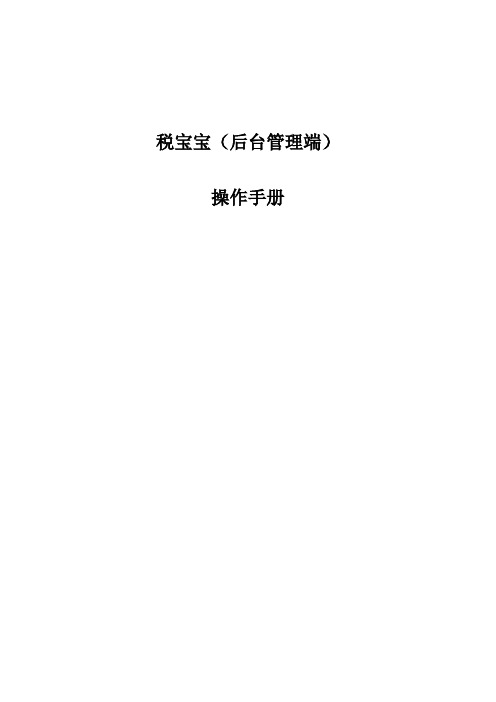
税宝宝(后台管理端)操作手册1.概述系统为税宝宝后台,由税务人员在PC端进行业务管理操作,包括发布税务通知、政策推送、导入催报、催缴数据、税务人员管理、机构管理、手机端纳税人相关查询统计等。
2.系统初始化2.1.推荐浏览器目前系统推荐浏览器为谷歌chrome浏览器IE浏览器选择IE112.2.添加IE信任站点(一)打开IE浏览器,在顶部菜单栏点击工具打开Internet选项设置,顶部菜单栏选择安全,选择可信站点,然后输入站点,点击添加,然后关闭当前窗口。
取消“对该区域中所有站点要求服务器验证的对勾”,输入税宝宝后台地址http://39.104.56.107/sbbht 点击添加,然后关闭该界面。
(二)点击自定义级别,拖动下拉滚动条找到ActiveX 控件和插件,然后把ActiveX 控件和插件下的所有子菜单都选择启用,然后点击确定,保存设置,再次点击确定保存Inernet选项设置。
3.系统登录与欢迎页面3.1.系统访问地址税宝宝后台访问地址为http://39.104.56.107/sbbht3.2.系统登录在IE地址栏中输入税宝宝后台的地址,弹出“登录界面”,输入用户名和密码点击“确定”按钮进入。
3.3.系统首页系统登录进入首页如下图:4.后台管理4.1.催报数据管理该模块主要是导入催报的Excel数据指定批次或单独发送给纳税人催报信息。
在左侧权限树点击“后台管理”->“催报数据管理”进入该功能页面如下图:选择批次号点击查询,可以查询已经通过Excel导入系统的纳税人数据。
选择导入纳税人状态为正常/异常的数据可以查询指定的数据。
其中异常代表导入的纳税人数据在现有税宝宝库中不存在,需要确认导入是否正确或是否有纳税人数据没同步。
点击批量导入弹出系统导入功能界面。
在界面可以下载最近的Excel模板,填写数据后方能进行浏览导入。
点击导入,等待系统导入,导入成功后给予提示,并自动刷新系统批次后,同时在界面显示导入的数据列表。
【VIP专享】携税宝操作流程及注意事项
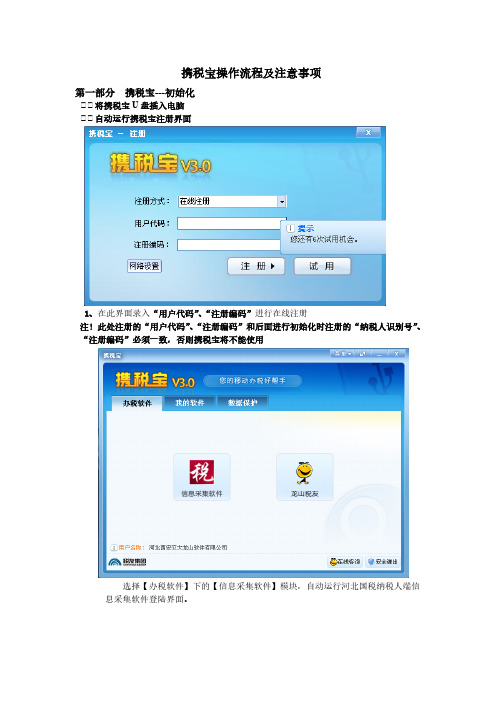
携税宝操作流程及注意事项第一部分携税宝---初始化、、将携税宝U盘插入电脑、、自动运行携税宝注册界面1、在此界面录入“用户代码”、“注册编码”进行在线注册注!此处注册的“用户代码”、“注册编码”和后面进行初始化时注册的“纳税人识别号”、“注册编码”必须一致,否则携税宝将不能使用选择【办税软件】下的【信息采集软件】模块,自动运行河北国税纳税人端信息采集软件登陆界面。
录入【用户密码】:123456后【登录】初始化操作:步骤一:网络参数点击【下一步】步骤二:单位信息注!此处注册的“纳税人识别号”、“注册编码”必须和前面携税宝注册时的“用户代码”、“注册编码”一致,否则携税宝将不能使用。
如实填写完信息后,点击【下一步】步骤三:完成点击【完成】初始化完毕后即可对河北国税纳税人端信息采集软件进行操作。
第二部分携税宝---软件运行初始化完成后,以后登录携税宝时会直接运行携税宝界面。
1、选择【办税软件】下的【信息采集软件】模块,直接显示信息采集软件登录界面,录入密码,点击【登录】即可。
在运行信息采集软件中的网上申报模块时,自动运行龙山税友。
2、选择【办税软件】下的【龙山税友】模块,无须登陆,自动登录运行龙山税友软件。
3、选择【办税软件】下的【在线咨询】模块,直接进入龙山税友咨询界面。
第三部分携税宝---数据保护1、一键数据备份选择【数据保护】下的【一键数据备份】模块,对数据进行备份,备份完毕后点击【确定】即可注!此备份功能可以在本地电脑和携税宝的安全区同时备份。
本地电脑中的备份文件以加密存储,默认路径为“D:\ServYou\bak”。
注:bak下同时可以储存10个备份文件。
2、数据恢复①选择【数据保护】下的【数据恢复】模块,录入123后点击“确定”②将安全区备份的数据进行恢复,数据恢复成功后点击“关闭”即可。
3、备份设置可以再【备份设置】模块对备份方式进行设置①在电脑上备份的默认路径是:“D:\ServYou\bak”,可以通过【选择】修改备份路径。
网上报税企业端软件操作流程

网上报税企业端软件操作流程网上报税企业端软件操作流程一、初始化操作(初次使用)1、登录软件双击“网上报税”图标进行登录,在登录界面选择操作员001,输入初始密码123,核对税款所属期是否为当前所属期,再单击登录。
2、新增纳税人(1)初次登陆后该窗口列表为空,单击“增加”按钮进行新增纳税人操作,在弹出的窗口中输入纳税人识别号,网络连通状态下选择“在线注册”,再单击下一步。
(2)在弹出的窗口中输入注册编码(河北西安交大龙山有限公司为纳税人提供的唯一的软件身份标识)后单击下一步。
(3)弹出“设置可操作的操作员”窗口,因为是第一次使用软件只有一个操作员,在此直接单击“确定”即可。
(4)弹出“下一步将设置纳税人证书,否则无法完成正常申报纳税”的提示,看到这个提示时一定要先把CA证书软盘放入软驱,再单击“确定”。
(5)弹出“设置证书”的窗口,如果已经把CA证书软盘放入软驱,签名证书文件和加密证书文件会自动读取,只需要录入密码(均为8个“1”),单击“确定”即可。
(6)第一次设置证书会提示“系统即将您的证书文件备份到D盘CA证书文件夹,以防止证书丢失或损坏!”,单击确定。
(7)弹出上传证书及下载税务局证书的进度条,看到结果提示后,单击“确定”。
二、基础信息维护1、发票代码维护在弹出的“发票代码维护”窗口,选择自己用的发票类别(在前面的小方框里打勾)。
说明:如果在这个窗口里找不到自己要用的发票,可以单击左下角的“增加”按钮,把自己需要的发票类别手工录入,单击确定即可。
如果不需要这种发票类别时单击“删除”即可删除。
2、货物信息维护和往来对象维护这两个操作可做可不做,主要作用是方便以后发票的录入。
如果不做时可以直接单击“关闭”按钮,退出界面,如果要做,则单击“添加”,按项目录入即可,在以后录入发票时可以选择货物名称和往来对象。
三、增值税操作流程1、发票采集(1)发票领用存在进行发票采集前必须先对发票领用存进行维护,打开发票领用存界面,第一次使用需要录入期初库存,如果本期有领购直接单击“下载领购信息”即可,完成后单击“保存”。
个人所得税代扣代缴系统(企业端)操作指南
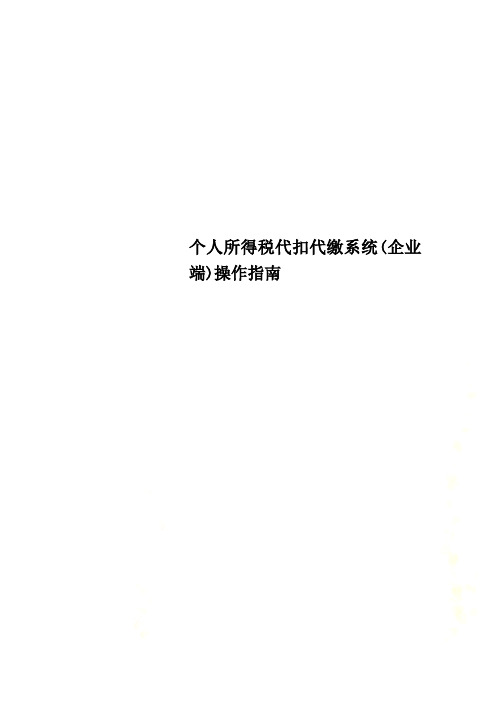
个人所得税代扣代缴系统(企业端)操作指南个人所得税代扣代缴系统企业端操作指南中卫市地税局万馨芳一、概述个人所得税代扣代缴系统既为扣缴义务人提供了方便快捷的报税工具,也为税务机关提供了全面准确的基础数据资料。
本系统主要包括:基础信息录入、填写报表、生成申报数据、申报及反馈、查询统计等功能。
业务流程图如下:I二、系统安装初次使用时,需要安装对系统的一些固定参数进行设置。
操作步骤:第一步启动计算机。
第二步打开软件安装包。
单击“下一步”。
第三步进入下图界面,单击“浏览”,选择目标盘符和文件夹地址(提倡统一安装在D盘下,新建文件夹“个人所得税软件”),再单击“下一步”。
- 2 -第四步如下图,提示安装成功后,单击“完成”。
第五步如下图,单击“我不需要迁移”,完成系统安装。
桌面上自动建立本系统的快捷方式。
- 3 -- 4-三、系统初始化主要介绍系统登录,以及初次使用时怎样通过向导完成初始参数的设置。
1、系统登录双击桌面上的系统快捷方式,启动系统。
登录操作步骤: 第一步 以系统内置的用户登录本系统。
(用户代码:admin ;初始密码:123456)第二步 在上图所示的登录窗口中单击“登录”。
2、系统初始化本系统提供网络注册、电话注册、不注册三种方式,不同的注册方式在操作步骤上有所不同。
我们以不注册方式进行介绍。
操作步骤:第一步选择“不注册”,并单击“下一步”。
第二步准确录入企业编码、名称、税务登记证号信息,并单击“下一步”。
- 5 -第三步获取税务局信息:主要包括主管税务机关、经济类型等配置信息和扣缴义务人信息两部分。
如下图所示,在“网络下载”和“介质导入”两种方式下,选择“介质导入”,并在“选择”栏导入企业基础信息数据文件,并单击“下一步”。
第四步完成。
单击“完成”,进入个人所得税代扣代缴系统首页。
- 6 -- 7-四、填制报表及申报、获取反馈1、模板文件的下载及数据信息数据导入在系统首页中可以完成纳税人信息、各报表的填写。
网上申报简易操作流程

电子申报纳税系统(企业端)简易操作流程一、登录申报软件首先,双击电脑桌面上的“电子申报纳税系统(企业端)”图标输入用户名称a和用户口令123456 点击“确定”在数据下载对话框中输入“88888”点击“确定”弹出系统日期维护窗口,确定时间无误后,点击“确定”即可进入申报软件。
二、下载报表首先,打开“系统维护”菜单双击“报表设定维护”点击“下载”按钮在数据下载对话框中输入“88888”点击“确定”,即可弹出下载成功的提示。
三、填写报表(以填写增值税附表一为例)首先,打开“报表生成”菜单打开“增值税报表”菜单双击“增值税纳税申报表附列资料表一”弹出报表所属时期窗口,确定时间无误后,点击“确定”填写报表确认销项税额与金穗卡一致,如不一致请修改为和金穗卡上数据一致报表填写完毕后,点击“确定”按钮,即可保存。
(特别提示:表二增值税发票数据填第35栏。
运输发票填第8栏)。
四、生成电子申报文件首先,打开“数据接口”菜单双击“国税电子申报”弹出选择申报月份窗口,确定时间无误后,点击“确定”点击“生成文件”按钮弹出“选择文件夹”对话框选择“桌面”点击“确定”成功生成电子申报文件之后,系统提示对文件进行杀毒,点击“确定”即可。
五、登录申报网站首先,点击申报软件中的“网上办税”菜单自动弹出“四川省国家税务局”网站输入用户名,即税号,输入密码“88888”,输入下方验证码点击“登录”进入系统。
六、上传电子申报文件首先,点击“浏览”在弹出的选择文件窗口中,点击左边的“桌面”选择已生成的电子申报文件点击“打开”按钮点击“提交”按钮即可。
七、查询申报情况首先,点击“报表查询”“申报情况查询”“查看申报情况”即可查看申报是否成功如果失败,点击“申报错误查询”即可查看失败原因。
八、撤销申报首先,点击申报网站上的“系统维护”“在线问答”“撤销申报”勾选之后,点击“撤销申报”联系税局专管员,同意撤销申请并删除错误报表,即可重新申报。
增值税申报操作指引

增值税申报操作指引一、携税宝注册1、将携税宝插在电脑USB接口上,从“计算机”或“我的电脑”找到蓝色税字图标,双击蓝色税字图标,如下图2、双击“启动携税宝”,如下图3、进入注册页面,点击“注册使用”如下图4、填写纳税人识别号及通行密码(通行密码为税号后6位),填写完整后,点击下一步5、设置软件登陆密码(此处的密码是自己设置,并且要记住的,以后每次使用该密码登陆申报软件,建议设置为“123456”),填写报税人员信息后,点击完成,即可进入申报软件。
特别说明:1、首次使用携税宝需要注册,以后每次直接从“计算机”或“我的电脑”处启动,输入登陆密码,即可进入登陆页面,无需再次输入税号及通行密码。
2、携税宝就是一个免下载、免安装、可移动的申报软件,申报数据都存在携税宝里面,可以移动报税;同时每次退出携税宝时,会自动备份数据在本地电脑,数据双重备份,申报数据更安全。
二、初次使用软件,基本设置一、基础设置1、进入软件后,点击上方“增值税”模块,选择当前税款所属期,如下图2、点击左侧增值税后面的小箭头——点击“基础设置”,进入如下界面3、进入期初信息设置界面,直接点击“保存”,提示保存成功时,确定即可,如下图4、进入基础设置—系统配置界面企业类型:默认为一般企业,属于其他类型可自行修改。
税目类型:默认即可二手车销售类型:没有此业务,默认;确实有二手车销售业务,区分是二手车市场还是拍卖行。
其他需要注意的事项,请看下图说明(如有分支机构汇总申报、辅导期或需要留底挂账等特殊业务,请单独咨询。
)5、进入基础设置—常用税目管理,点击“下载更新”,更新完成后,点击“常用税目”查看税目是否齐全。
如下载失败,或缺少常用税目,可手动增加。
手动添加常用税目的方法:找到目标税目,鼠标左键点击,设为常用税目。
增加成功后,可在“常用税目”列表处看到。
二、基础数据采集,包括销项采集、进项采集一、销项采集1)防伪税控开票系统开具的发票,直接从开票系统读取,进入申报软件后,自动生成相应报表数据。
携税宝-个税操作说明

个人所得税代扣代缴软件操作说明目录1登陆 (3)2日常操作 (4)2.1如何使用“个人所得税代扣代缴” (5)2.1.1纳税人填写的说明 (5)2.1.2正常工资薪金收入 (7)2.1.3全年一次性奖金收入 (9)2.1.4 企业年金 (11)2.1.5生成申报数据 (12)2.1.6 申报及反馈 (13)3个税辅助工具箱V2.0.012 (14)3.112万自行申报助手(备注:使用该功能,是必须具有上年度数据) (14)3.1.1 开始统计分析 (14)3.1.2 导出清单 (14)3.1.3 导出收入纳税明细 (15)3.1.4 导出自行申报表 (15)3.1.5 查看明细 (15)3.2分项目分税率汇总表 (15)3.3个人收入纳税统计 (15)3.4智能查询统计 (15)3.5信息批量修改 (15)3.6身份证号码验证转换 (15)4龙山税友V1.0.013 (16)4.1系统功能 (16)4.2在线咨询 (17)4.3信息频道 (17)4.4我的账户 (17)4.4.1 帐户信息 (17)4.4.2 到期提示 (17)4.5意见建议 (17)5备份和恢复数据 (18)1登陆将携税宝插入电脑中,点击,运行,显示如下图所示:点击:,登录界面的用户名为:admin,密码为:123456 2日常操作登陆后,进入易税门户的主界面2.1如何使用“个人所得税代扣代缴”点击“个人所得税代扣代缴”按钮,这个模块是进行纳税人信息填写、工资及相应收入填写,生成申报数据、申报及反馈的工作内容。
2.1.1纳税人填写的说明1)增加纳税人信息有两种增加方式:一种是点击“增加”按钮进行单条增加;另一种是通过模板导入;(备注:纳税人信息模板是在帮助——附录二——Excel模板文件下载),如图所示。
备注1:单位人数比较少、操作员电脑不熟悉可以通过“增加”按钮录入人员信息,如图所示;标注星号的空格需要内容的填写。
备注2:人员比较多,准备好电子表格,可以通过“导入”按钮进行,批量导入人员信息,如图所示;标注红框的一行,需要与第二行的内容进行一一对应,才能把人员信息进行导入。
- 1、下载文档前请自行甄别文档内容的完整性,平台不提供额外的编辑、内容补充、找答案等附加服务。
- 2、"仅部分预览"的文档,不可在线预览部分如存在完整性等问题,可反馈申请退款(可完整预览的文档不适用该条件!)。
- 3、如文档侵犯您的权益,请联系客服反馈,我们会尽快为您处理(人工客服工作时间:9:00-18:30)。
携税宝操作流程
温馨提示:为了保障申报数据的安全性,请您不要把携税宝当普通的U盘使用。
第一部分携税宝---初始化
一、将携税宝U盘插入电脑
二、自动运行携税宝注册界面
1、在此界面录入“纳税人识别号”、“注册编码”进行在线注册
注:此处注册的“纳税人识别号”、“注册编码”和后面进行初始化时注册的“纳税人识别号”、“注册编码”必须一致,否则携税宝将不能使用
2、点击【试用】后,可以跳过携税宝注册界面,直接运行携税宝界面进行信息采集软件(龙
山税友软件)的操作。
注:①、每个携税宝共有6次试用机会,6次试用机会用完后【试用】按钮消失。
每点击一次【试用】,无论有没有进行其他操作,试用机会减少一次。
②、携税宝一经正常注册成功,【试用】按钮消失。
3、离线注册
在不具备网络环境的情况下可以进行离线注册,如需离线注册,请与我公司联系进行
注册。
第二部分携税宝---各模块初始化
选择【办税软件】下的【启动信息采集软件】模块,自动运行河北国税纳税人端信息采集软件登陆界面。
录入【用户密码】:123456后【登录】初始化操作:
步骤一:网络参数
点击【下一步】
步骤二:单位信息
注:此处注册的“纳税人识别号”、“注册编码”必须和前面携税宝注册时的“纳税人识别号”、“注册编码”一致,否则携税宝将不能使用。
如实填写完信息后,点击【下一步】
步骤三:完成
点击【完成】
初始化完毕后即可对河北国税纳税人端信息采集软件进行操作。
第三部分携税宝---软件运行
初始化完成后,以后登录携税宝时会直接运行携税宝界面。
1、选择【办税软件】下的【启动信息采集软件】模块,直接显示信息采集软件登录界
面,录入密码,点击【登录】即可。
在运行信息采集软件中的网上申报模块时,自动运行龙山税友。
2、选择【办税软件】下的【启动龙山税友软件】模块,无须登录,自动登录运行龙山税友软件。
3、【手工升级信息采集软件】、【手工升级龙山税友软件】只是预留接口,此功能目前不可用。
第四部分携税宝---数据保护
1、一键数据备份
①选择携税宝下的【一键数据备份】模块,在弹出的提示框内选择【继续】
②对数据进行备份,备份完毕后点击【确定】即可
注:此备份功能可以在本地电脑和携税宝的安全区同时备份。
本地电脑中的备份文件以加密存储,默认路径为“c:\jdlssoft\bak”,“bak”文件夹自动设置为隐藏。
2、数据恢复
①选择携税宝下的【数据恢复】模块,录入123后点击“确定”
②将安全区备份的数据进行恢复,数据恢复成功后点击“关闭”即可。
3、备份设置
可以再【备份设置】模块对备份方式进行设置
①在电脑上备份的默认路径是:“c:\jdlssoft\bak”,可以通过【选择】修改备份路径。
②可以选择在关闭版税软件时是否提示备份。
③【取消】关闭备份设置。
4、携税宝的更换
携税宝使用一年到期后,由企业拿旧携税宝到分公司更换新的携税宝。
操作方法:①、先将新携税宝进行注册(见携税宝注册界面)
②、将旧携税宝开放区jdlssoft中EPPortal1.2_usb文件夹拷贝到新携税宝
开放区jdlssoft中,将EPPortal1.2_usb文件替换。
③、在【数据保护】下【一键数据备份】模块中进行数据备份,即可将开放
区文件写入安全区。
④、安全退出携税宝。
第五部分携税宝---其他功能
1、安全弹出
点击【确定】安全退出携税宝
2、关于
查看当前企业信息和版税软件信息。
3、Ctrl+Alt+Shift+F
开放区文件删除后,可以在主界面数据保护页面按“ctrl+alt+shift+f”进行恢复。
第六部分携税宝---注意事项
1、部分电脑因为人为或杀毒软件设置屏蔽u盘自动运行功能,所以只能通过打开光驱
中的“启动携税宝.exe”文件来使用。
携税宝U盘自动运行解决办法:
①找到光驱盘符(如F盘),右键属性页中,有一个自动播放页面,上方有一个
下拉菜单,针对不同格式文件有不同的操作,请确保每个格式的文件,都是选
中“每次提醒我选择一个操作”。
②单击“开始→运行”,键入“gpedit.msc”,确定后运行“组策略”,在左边找到“本地
计算机策略→计算机配置→管理模板→系统”,然后在右边双击“关闭自动播
放”,选择“未配置”后点击确定退出。
③如果还是无法自动运行,那么可能是由于一些系统出于安全考虑,默认是关闭
了光盘自动启动功能。
要开放自动播放功能首先请修改注册表。
运行regedit,打开注册表HKEY_LOCAL_MACHIEN/SYSTEM/CurrenControlSet/Services/Cdrom,修改
Autorun项值为1,1表示运行,0表示不运行,重启计算机即可。
2、支持windows vista操作系统;支持windows 98操作系统
3、拔出携税宝前,请确保U盘内软件已退出并已删除USB设备,否则会导致U盘损
坏。
4、U盘丢失或彻底损坏如何恢复数据?
当u盘损坏后,可以用电脑中备份路径下面的备份文件进行数据恢复,构筑数据保护的最后一道防线。
电脑中的备份文件是加密存储,默认路径为“c:\jdlssoft\bak”,“bak”文件夹自动设置为隐藏。
备份文件的产生规则为:
①内置河北一体化客户端则生成的文件名为:XSB_税号_加密字符1.dat (易税
门户的备份)、XSB_税号_加密字符2.dat(普票开票子系统的备份)、XSB_税号_加密字符3.dat(企业所得税申报子系统的备份)、XSB_税号_加密字符4.dat(网上申报子系统的备份);
②、内置河北网上申报3.2软件则生成的文件名为1.dat (网上申报3.2的备份);
操作办法:
将备份的文件后缀名更改为“zip”,然后用winrar解压,解压密码为xsbbak123,解压后的数据库文件就可以覆盖u盘中办税软件的相应数据库文件,数据即恢复完成。
